iPadis on palju häid asju, sealhulgas Apple Pencili kasutamise võimalus. See võimaldab teil teha märkmeid, kritseldada või joonistada tõsist kunstiteost otse oma iPadist.
Sisu
- Seotud lugemine
- Kontrollige Apple'i pliiatsi aku taset
-
Mida teha, kui teie Apple Pencil ei lae?
- AppleCare appi
-
Järeldus
- Seonduvad postitused:
Seotud lugemine
- Apple Pencil ei tööta? Siin on meie veaotsingu juhend
- Uus Apple Pencil 2, siin on see, mida peaksite teadma
- Parimad näpunäited teie uue Apple Pencili jaoks
- Selle lauaseadega lülituge iPad Prole
- Kuidas kasutada iPadOS 14 uut Scribble funktsiooni
Siiski ei taha te kunagi oma Apple Penciliga aku tühjaks saada. See jätab teid pettunud ja tõenäoliselt kannatamatuks, kui ootate pliiatsi laadimist. Apple Pencili aku taset saate kontrollida järgmiselt.
Kontrollige Apple'i pliiatsi aku taset
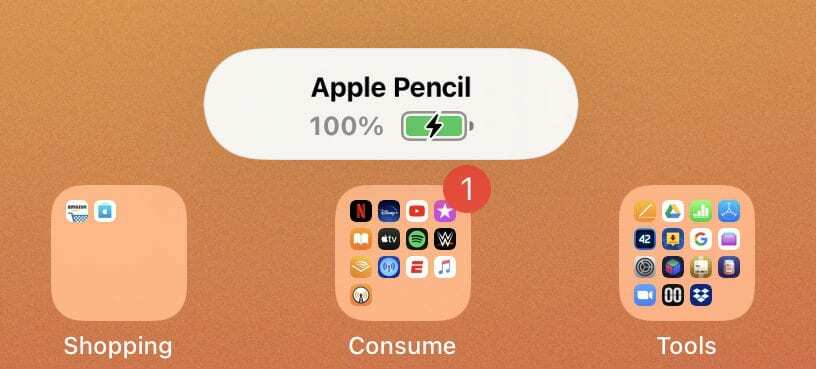
Need, kellel on teise põlvkonna Apple Pencil, näevad aku tööiga iga kord, kui selle iPadiga ühendate. Kui Apple Pencil on magnetiliselt kinnitunud, kuvatakse korraks aku taset. See annab kiire ülevaate sellest, kui palju mahla on alles.
See aga ei tööta esimese põlvkonna Apple Pencili omanike puhul. Selle asemel peate kasutama tänast vaadet ja võimalust vaadata vidinaid. Seal on sisseehitatud akude vidin, mida saab lubada. Seda saab teha järgmiselt.
- iPadi esimesel avakuval pühkige vasakult paremale.
- See paljastab Tänane vaade kõigi oma vidinatega.
- Kui vidinat Patareid ei kuvata, kerige Põhja.
- Puudutage valikut Muuda nuppu.
- Järgmisel paneelil puudutage ikooni + ikooni kõrval Patareid ikooni.
- Klõpsake Valmis.
Kui kasutate iPadOS 14 avalikku beetaversiooni, saate vidina Patareid lubada järgmiselt.
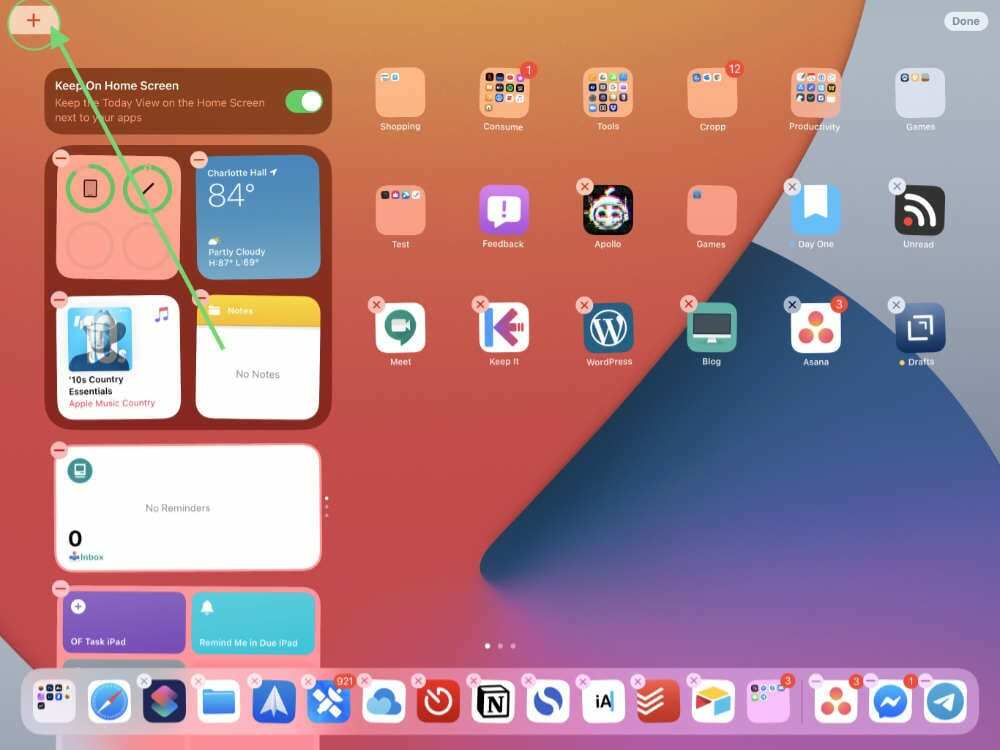
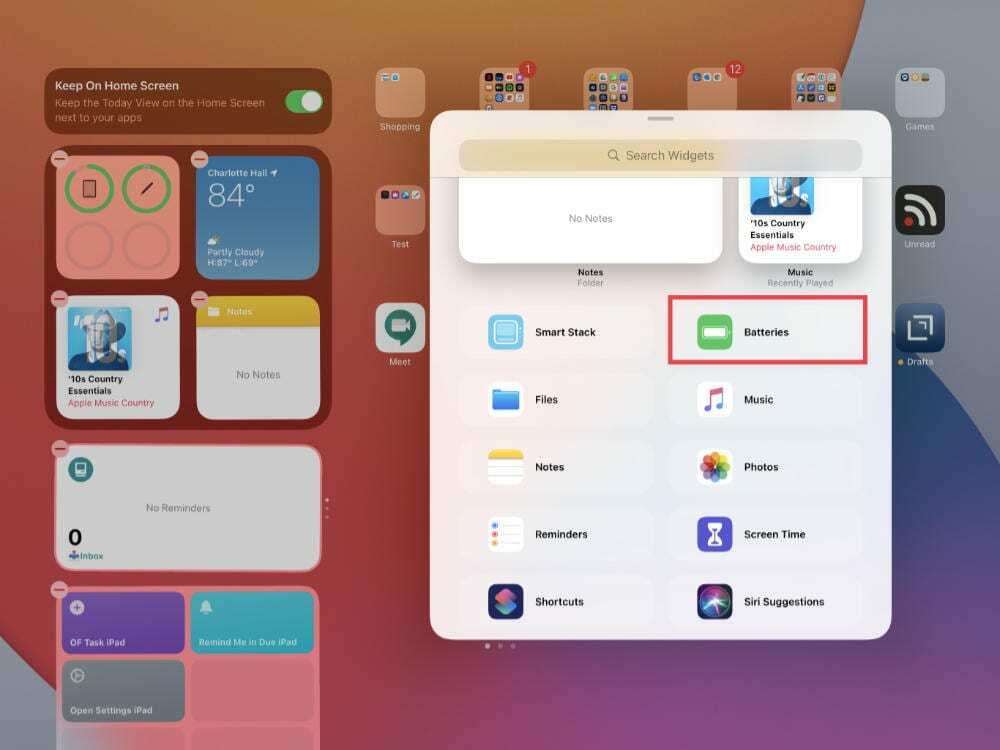
- iPadi esimesel avakuval pühkige vasakult paremale.
- See paljastab Tänane vaade kõigi oma vidinatega.
- Kui vidinat Patareid ei kuvata, vajutage avakuval ja hoidke seda all.
- Puudutage valikut + nuppu vasakus ülanurgas.
- Kerige ja leidke Patareid vidin
- Valige vidin, mida soovite kasutada.
- Puudutage Valmis paremas ülanurgas.
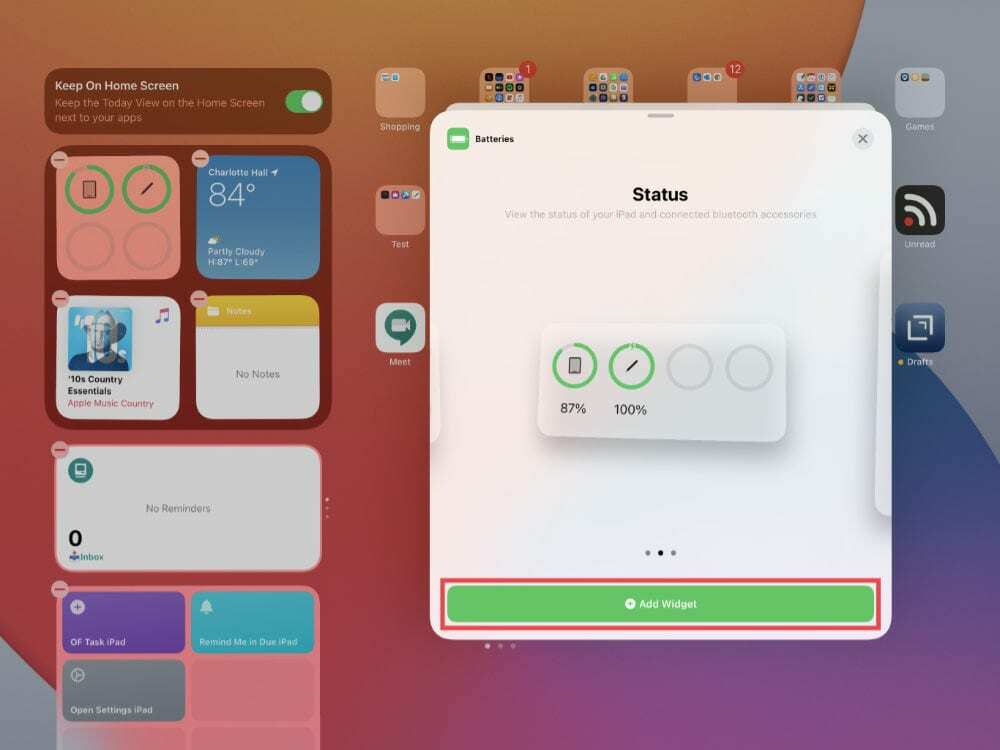
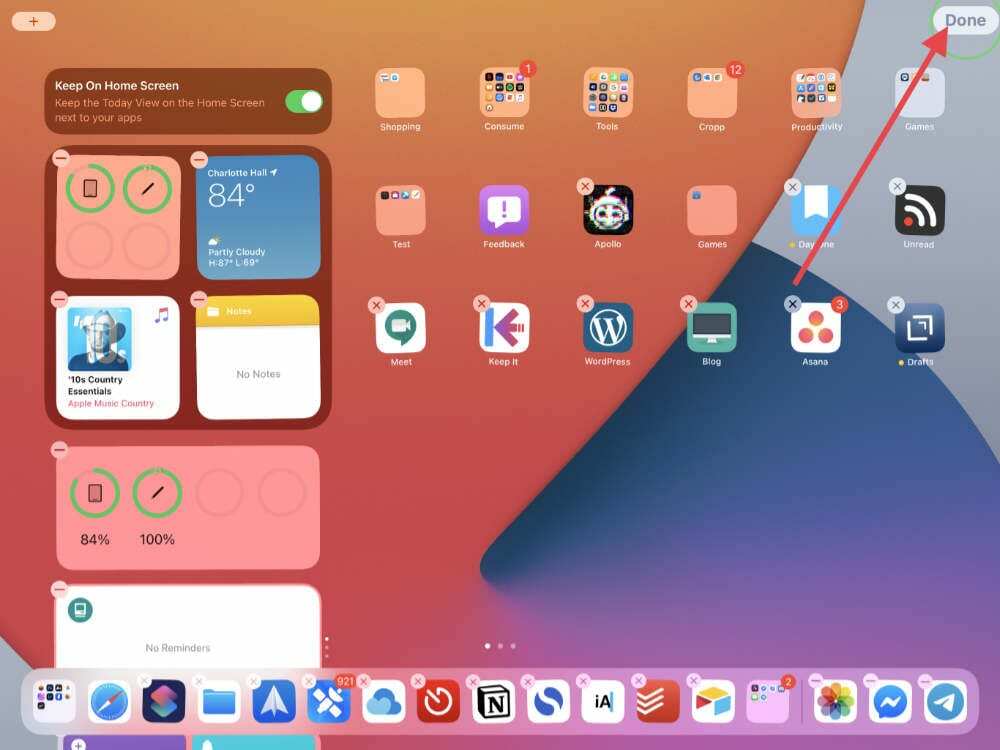
Kui olete lõpetanud, saate pühkida üle tänasele vaatele ja vaadata oma Apple Pencili aku taset. Lisaks näete kõigi teiste Bluetooth-seadmete järelejäänud aku kasutusaega. See hõlmab teie AirPode, juhtmevaba klaviatuuri ja isegi Xboxi või DualShock 4 kontrollerit.
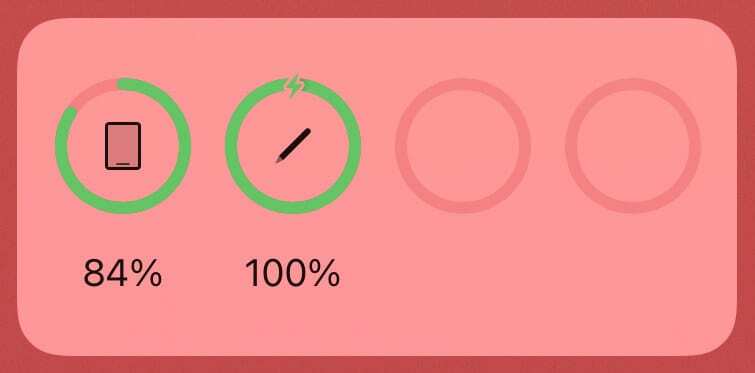
Mida teha, kui teie Apple Pencil ei lae?
Mõnikord võib Apple'i pliiatsiga tekkida probleem, mille tõttu see ei näi laadivat. Apple Pencil 2-ga on teil omamoodi õnne, sest pole kuhugi midagi ühendada. Need, kellel on esimese põlvkonna Apple Pencil, võivad proovida ühendada teise Lightningi laadijaga.
Enne Apple'i poole pöördumist saate teha mõned sammud. Kuid enne alustamist veenduge, et Apple Pencil 2 on teie iPad Pro külge ühendatud.
- Taaskäivitage oma iPad, hoides all nuppu Toite- ja helitugevuse suurendamise nupud samaaegselt. Seejärel lohistage liugur valikule Toide välja iPad. Kui iPad on välja lülitatud, lülitage see uuesti sisse, hoides all nuppu Võimsus nuppu.
- Ava Seaded rakendust oma iPadis ja navigeerige saidile Bluetooth menüü. Veenduge, et Bluetooth oleks sisse lülitatud peal, seejärel proovige oma Apple Pencil uuesti ühendada.
- Alates Bluetooth menüüst otsige üles oma Apple Pencili nimi. Puudutage nuppu "i” ikooni pliiatsi kõrval ja toksake Unustage see seade. Seejärel eemaldage Apple Pencil ja ühendage see uuesti oma iPadiga.
- Kui Apple Pencil ei ilmu pärast uuesti ühendamist, oodake 60 sekundit ja proovige seejärel uuesti.
AppleCare appi

Juhul, kui olete proovinud kõiki neid meetodeid ja teil on endiselt probleeme, võite pöörduda Apple'i poole. Need, kes ostsid oma iPad Pro jaoks AppleCare+, võivad rahulikult olla, teades, et ka Apple Pencil on kaetud.
See muutus toimus 2018. aastal, kuna nüüd katab AppleCare+ teie iPadi ja selle Apple'i kaubamärgiga tarvikuid. Kui vajate Apple Pencili asendust ja teil on AppleCare, peate maksma ainult 29 dollarit. Kui ei, siis on parem osta täiesti uus.
Järeldus
Apple Pencil 2 on suurepärane tööriist isegi neile, kes regulaarselt märkmeid ei tee. See annab teile täpse kontrolli selle üle, kuidas saate oma iPadiga suhelda.
Lisaks, kui silmapiiril on iPadOS 14 (ilmub sel sügisel), saate Scribble'i ära kasutada. See võimaldab teil kasutada Apple Pencilit ja kirjutada mis tahes avatud tekstiväljale.
Andke meile teada, kui teil on Apple Penciliga probleeme või kui leidsite mõne muu lahenduse, mida me siin ei maininud.
Andrew on vabakutseline kirjanik, kes elab USA idarannikul.
Ta on aastate jooksul kirjutanud erinevatele saitidele, sealhulgas iMore, Android Central, Phandroid ja veel mõned. Nüüd veedab ta oma päevad ühes HVAC-ettevõttes töötades ja öösiti vabakutselise kirjanikuna töötades.